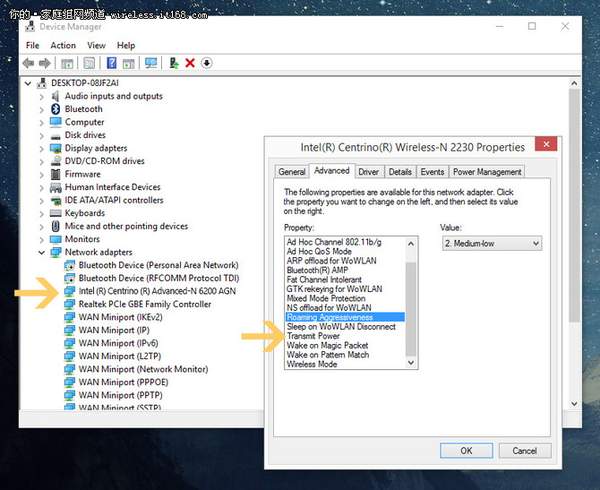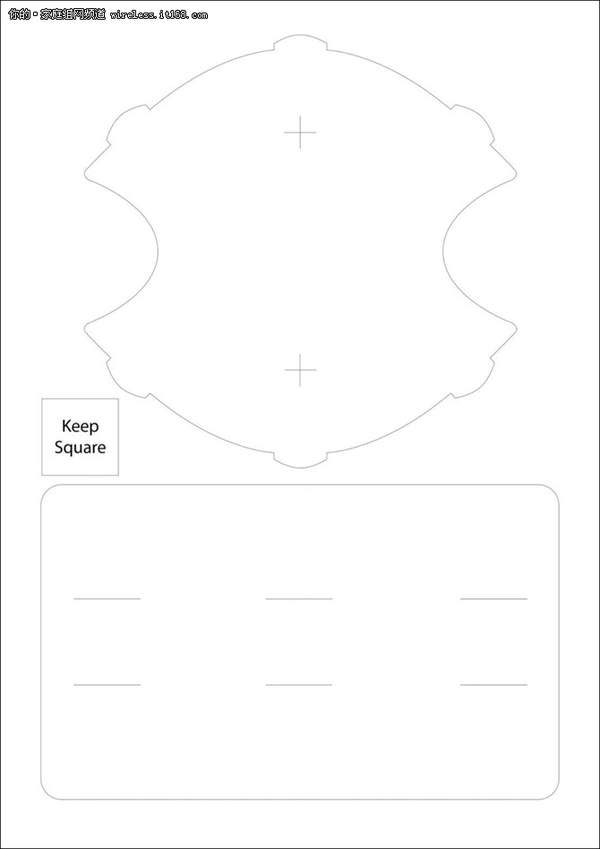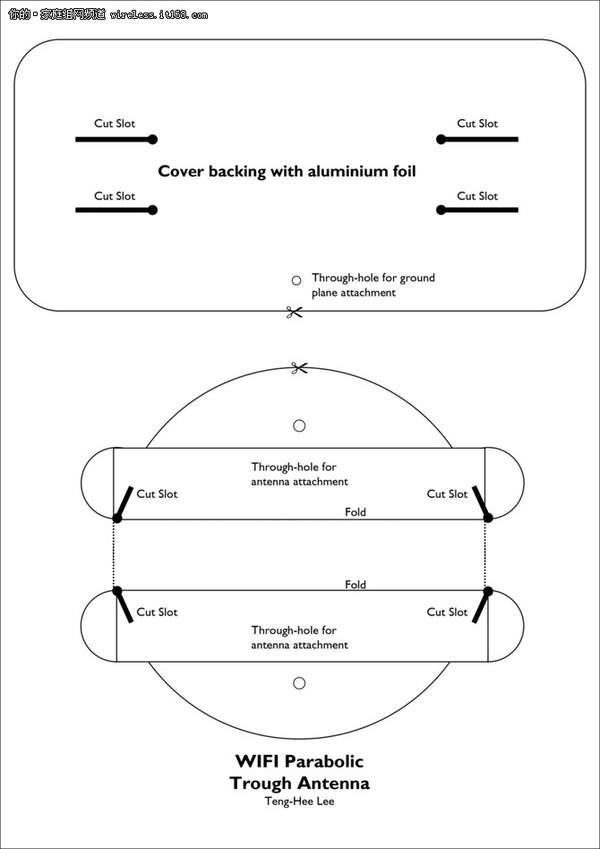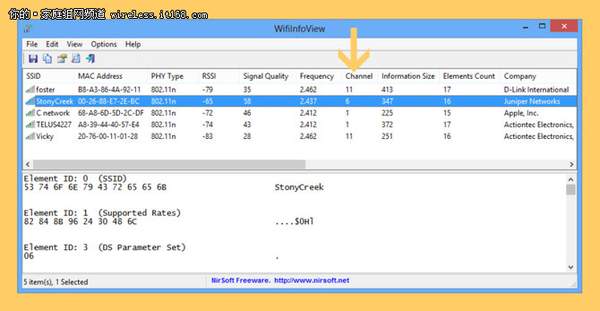笔记本如何提高无线信号(笔记本怎样提高无线网网速)
如何提高笔记本无线信号接收强度和速度?如果你碰巧拥有英特尔无线芯片组支持的笔记本,那么你就可以提升笔记本的接收和发送无线信号能力。下面让我们来看看4种简单的方法来提高Windows和Mac电脑的Wifi信号及速度。
↓ 01 –高级 Intel 无线适配器设置
如何加快WiFi连接?并非所有无线适配器都相同,现在有很多芯片组制造商,例如Atheros、Qualcomm、Broadcom、Ralink、MediaTek等。笔记最喜欢英特尔芯片组,因为它配备一些无线适配器设置,可提高笔记本接收到的信号。通过简单的点击,你就可以访问高级适配器设置以及配置设置来满足你的无线网络需求。下面是4种功能可帮助你最大限度提高路由器接收的信号。
Ad-hoc电源管理 – 为设备到设备(ad-hoc)网络设置省电功能。
→禁用:当连接到不支持ad-hoc电源管理的站点时,选择禁用
→最大功率节省:选择以优化电池寿命
→嘈杂环境:当连接到嘈杂环境时选择,以防止性能下降
漫游主动性 – 定义WiFi客户端漫游注定性以提高接入点的连接。点击使用默认值在不漫游和性能之前平衡
→最低:你的无线客户端不会漫游。只有重要链路质量恶化才会让其漫游到另一个接入点。
→中低和中高:允许漫游
→中等:在不漫游和性能之间平衡设置
→最高:你的WiFi客户端持续跟踪链路质量,如果发生任何降级,它会尝试寻找并漫游到更好接入点。
发射功率 – 最佳设置是将发射功率设置到最低级别,仍可与通信质量相适应。这种设置允许最大数量的无线设备在密集区域中运行。它可减少与共享无线电频谱的其他设备之间的干扰。如果你降低发射功率,则会减少无线电覆盖范围。
→最低:设置适配器为最低传输功率。增加覆盖面积或者限制覆盖范围。你应该减少高流量区域的覆盖面积,以提高整体传输质量,避免拥塞或干扰其他设备。
→中低/中等/高中:按地区要求设定
→最高(默认):设置适配器为最大发射功率水平。使用该设置可实现有限无线电设备环境最大性能和范围。
吞吐量增加– 通过启用数据包突发来增强发送吞吐量。默认设置为禁用。当英特尔吞吐量增加功能启用时,无线适配器可能会使用短镇间间隔(SIFS)在数据包之间传输,而不是等待分布式协调功能帧间间隔(DIFS)到期以及额外的随机退避事件。更短的等待时间可带来更好的吞吐量。
↓ 02 – DIY WiFi天线接收助推器
如何提高互联网连接和WiFI信号强度?如果你的笔记本不使用英特尔无线芯片组,解决此问题的唯一方法是购买USB无线适配器。在经过几天研究后,笔者没有发现任何英特尔无线USB适配器,可能是因为成本太高或者不是极客喜欢的东西。毕竟,即使是最好的USB无线网络适配器都可能被攻击用于窃取WiFi数据包。因此,你将需要购买USB无线网络适配器,下载WindSurfer A4尺寸模板并创建自己的天线扩展器。
↓ 03 – WifiInfoView
信道就像高速公路,公共WiFi无线有13个信道,因此公共使用信道更加拥挤。如果你居住在人口密集的地区,你邻居很可能与你使用相同的信道。最好的信道是最少使用的信道,唯一的方法是扫描范围内所有WiFi信号。在确定后,你应该将路由器的信道调整到使用最少的信道。
WifiInfoView可扫描你所在区域内的无线网络,并显示其广泛信息,包括网络名称(SSID)、MAC地址、PHY类型(802.11g或802.11n)、RSSI、信号质量、频率、信道号、最大速度、公司名称、路由器型号和路由器名称(仅适用于提供此信息的路由器)等。当你在此工具上部窗格选择无线网络时,下方窗格会以16进制格式显示从本身接收到的WiFi信号元素。 WifiInfoView还有摘要模式,可显示所有检测无线网络的摘要信息,按照信道号、路由器制造商、PHY类型或最大速度分组。
↓ 04 – 无线鼠标、键盘、扬声器和打印机
无线鼠标、无线键盘、扬声器、无线耳机等都可能干扰WiFi信号,如果可能的话,请使用有线鼠标和键盘。笔者就遭遇过这个问题,起初他以为是电池或者产品缺陷问题,但当他更改路由器的信道后问题得到解决。相同信道多台设备产生的额外噪音会导致设备响应慢,延迟时间长。